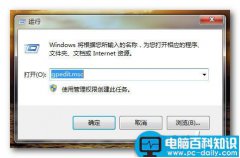在Win XP系统安装某些应用程序后,只要一启动电脑,不管是否使用它,它都会自己运行,影响电脑启动速度。要禁止应用程序开机自动运行,可以执行如下操作。
步骤1:打开“开始”菜单,选择“所有程序”>“启动”菜单,在打开的子菜单中找到要禁止自动运行的应用程序,在该应用程序上单击鼠标右键,然后在弹出的快捷菜单中单击“删除”即可,如图1所示。

步骤2:有些应用程序的自启动项可能不在“启动”菜单里,要禁止该类程序开机自动运行,可打开“开始”菜单,选择“运行”,打开“运行”对话框,在“打开”编辑框中输入“msconfig”,然后单击“确定”按钮,如图2所示。

步骤3:打开“系统配置实用程序”对话框,切换到“启动”选项卡,如图3所示。
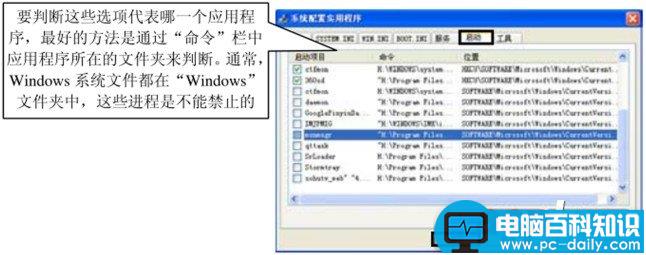
步骤4:在“启动”选项卡中都是开机时会自动运行的程序,大多数是系统自带的,必须开机时启动的进程;有些是用户自己安装的应用程序。要禁止用户安装的应用程序开机自动运行,只需取消它前面的复选框即可,例如本例中要禁止聊天软件MSN开机自动运行,需要取消“msnmsgr”复选框。
步骤5:单击“确定”按钮,然后重新启动电脑,即可应用设置。